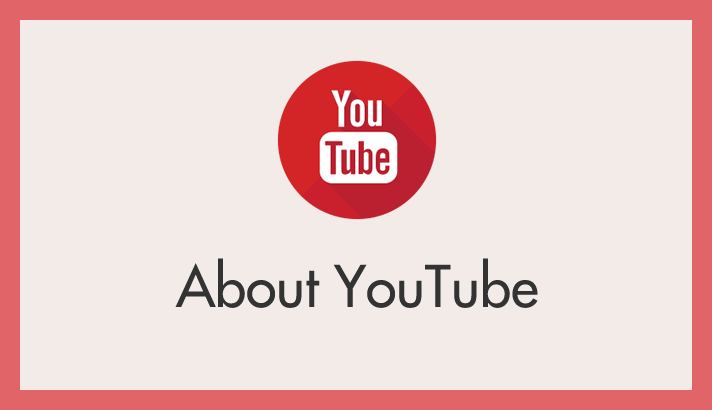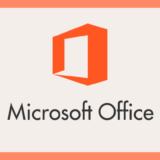SNS やブログ記事などに YouTube 動画を貼り付ける際、参考箇所などの関係で動画の途中から再生されるようにしたいことはありませんか?
通常の YouTube 動画 URL では、当然動画の最初から再生されてしまいます。
しかし、本記事で紹介する手順を実行すれば、動画の任意の箇所から再生されるように指定した URL を取得できます。
今回は「YouTube 動画を特定の場所から再生させる時間指定 URL を取得し、指定した箇所からピンポイントで再生をスタートさせる方法」を紹介します。
PC で YouTube 動画の時間指定 URL を取得する手順
 サポートさん
サポートさん
パソコンのブラウザから YouTube 動画の時間指定 URL を取得する手順はとても簡単です。
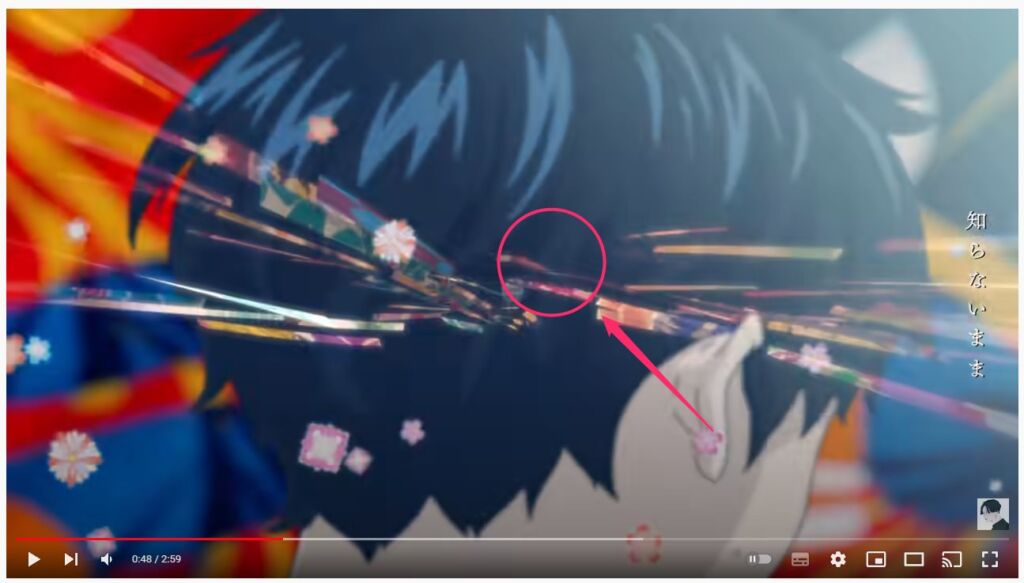
時間指定 URL を取得したい箇所まで YouTube 動画を再生させて一時停止します。映像エリアを「右クリクック」します。(Mac は副ボタン)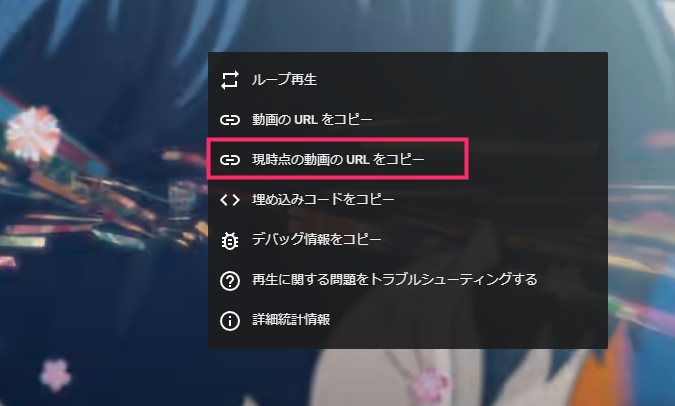
メニューが出てくるので、「現時点の動画の URL をコピー」を選択します。- これで、その再生箇所の URL がコピーされましたので、あとは SNS 等の任意の場所へ貼り付けるだけです。
X や LINE などの SNS に貼り付ける分には問題無く利用できます。WordPress もブロックエディタになってからは、この取得 URL の貼り付けに対応しています。
上記の手順で実際に時間指定コードを取得して X に貼り付けた動画のサンプルです。
サビに入る直前の 1:15 で動画を途中開始設定にしています。
とても好きな曲です。
【MISIA – 飛び方を忘れた小さな鳥】https://t.co/CMeXtf1rOD
— Tanweb.net (@TanwebN) September 17, 2022
スマホで YouTube 動画の時間指定 URL を取得する手順
 サポートさん
サポートさん
スマホやタブレット端末から YouTube 動画の時間指定 URL を取得する方法は、パソコンのように簡単にできる方法が用意されていないので、少し手間がかかります。
- まず、YouTube アプリから URL を取得したい動画を開きます。
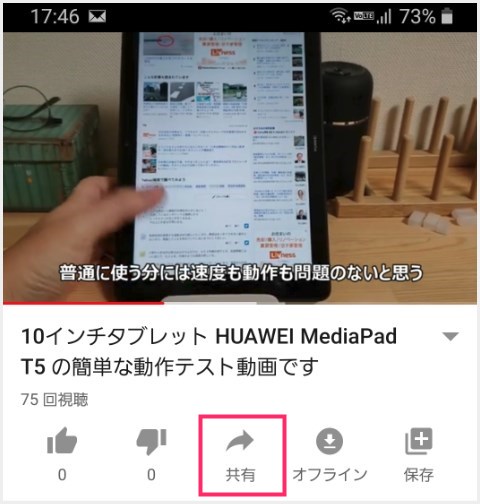
「共有」ボタンをタップします。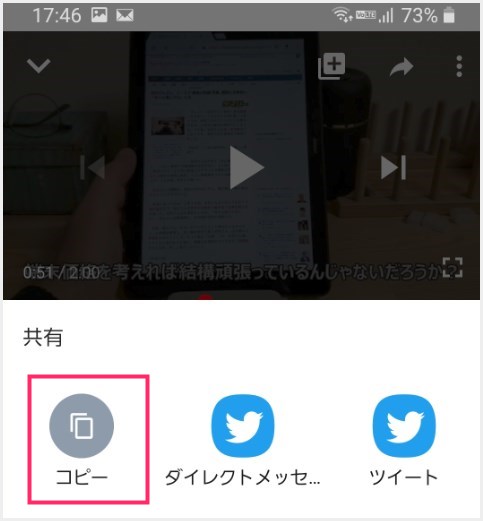
Android 端末の場合は「コピー」をタップします。iOS 端末は「リンクをコピー」をタップします。これで、この動画の URL がコピーされます。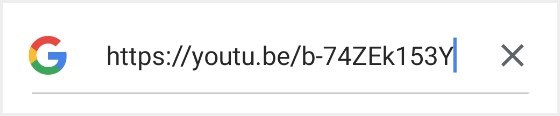
ブラウザの検索バー(URL 表示バー)へ先程コピーした動画の URL を貼り付けます。まだ検索開始しないでください。
動画 URL の末尾に「?t=秒数」を追加入力します。画像の URL の場合は、動画の再生開始を動画の60秒からにしてほしいので「?t=60」と入力しています。これが1000秒であれば「?t=1000」と追加します。↓↓ 応用編「6」へ続く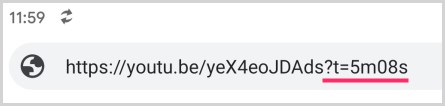
「5」の続きで、例えば動画の開始を「5分8秒」にしたい場合は「?t=5m08s」、開始を「10分00秒」なら「?t=10m」のように分と秒を「m / s」で表記することで、より動画の開始時間をコントロールできます。- 「5」か「6」の手順で開始時間を追加入力できたら検索します。時間指定した箇所から動画が開始されるはずです。この URL をコピーして SNS に貼り付けて利用します。
モバイル端末の場合、動画の開始箇所を自分で入力する必要があります。しかも、開始場所を秒数に変換してから入力しなければならないので、少し手間がかかります。
埋め込みコードで時間指定 URL を取得する手順
 サポートさん
サポートさん
作業はパソコンから行います。
WordPress のクラシックエディタのように、iframe を使って YouTube 動画を埋め込む必要がある場合は、「埋め込む」オプションで生成されるコードを利用して、再生箇所を指定して貼り付けを行います。
- 時間指定 URL を取得したい箇所まで YouTube 動画を再生させて一時停止します。
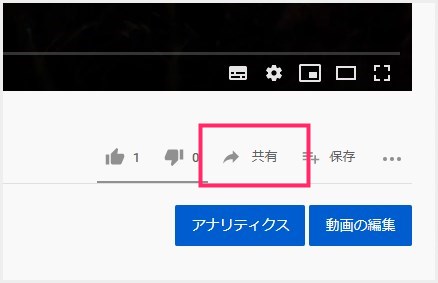
YouTube 動画エリア右下にある「共有」を選択します。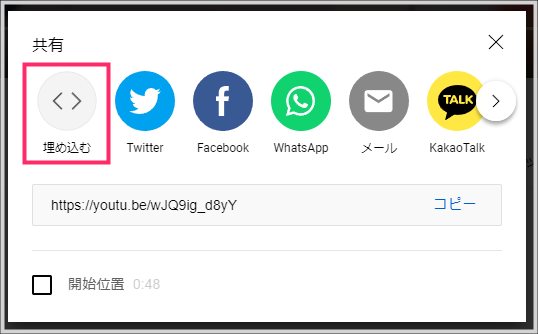
「埋め込む」をクリックします。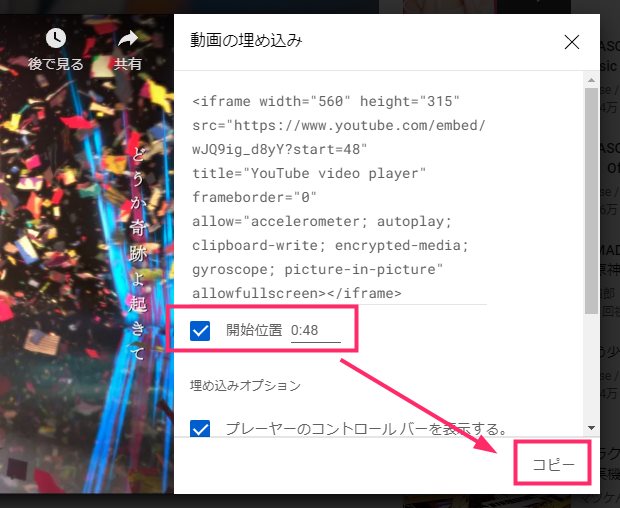
開始位置にチェックを入れて「コピー」を押すと、動画の埋め込みコードがコピーされます。- WordPress のブロックエディタなら「カスタム HTML」で、クラシックエディタなら「テキスト」など、記事内に HTML コードを挿入できる機能で動画のコードを貼り付けます。
上記の手順で実際に時間指定コードを取得して記事に貼り付けた動画のサンプルです。
サビに入る直前の 0:48 で動画を途中開始設定にしています。
▶ YOASOBI「大正浪漫」Official Music Video – Ayase / YOASOBI より
あとがき
今回は「YouTube 動画を特定の場所から再生させる時間指定 URL を取得し、動画の指定箇所からピンポイントで再生をスタートさせる方法」を紹介しました。
本記事で紹介した方法は、僕が普段行っている方法ですので、もしかしたら他にも方法があるかもしれないことを、最後にお断りしておきます。